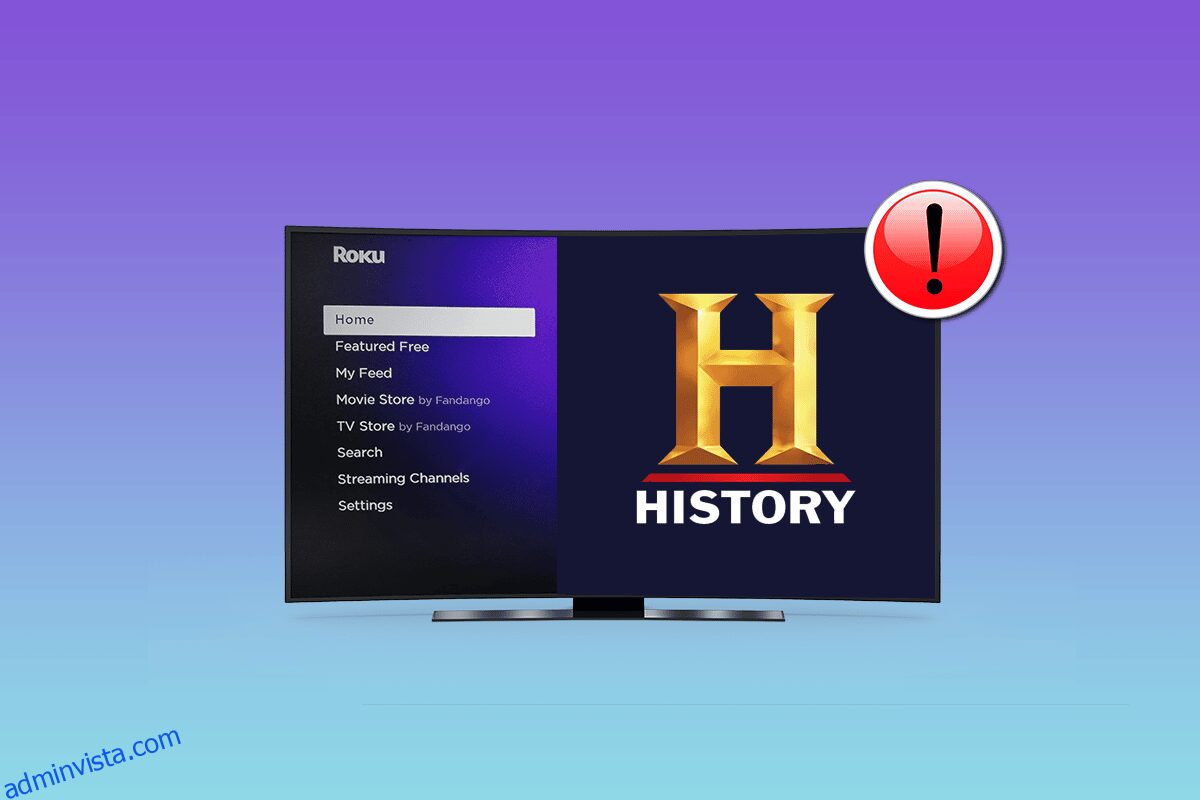History Channel är en berömd plattform tillgänglig för tv-tittare och mobilapplikationer för dess historiska program och relaterade program. Kanalen sänder även dokumentärer gjorda om historiska händelser. Förutom andra plattformar är History Channel också tillgänglig på Roku. Roku är en hårdvaruströmningsplattform som låter användare titta på olika kanaler online på sina TV-apparater eller mobila enheter. History Channel tillgänglighet på Roku är körsbäret på kakan. Denna lycka har dock inte varat längre för Roku-användare eftersom de kämpar för att aktivera History Channel på den. Om du också är någon som hanterar samma problem, finns vi här med en guide om hur du fixar att Roku History Channel inte fungerar, vilket hjälper dig att titta på kanalen på Roku.
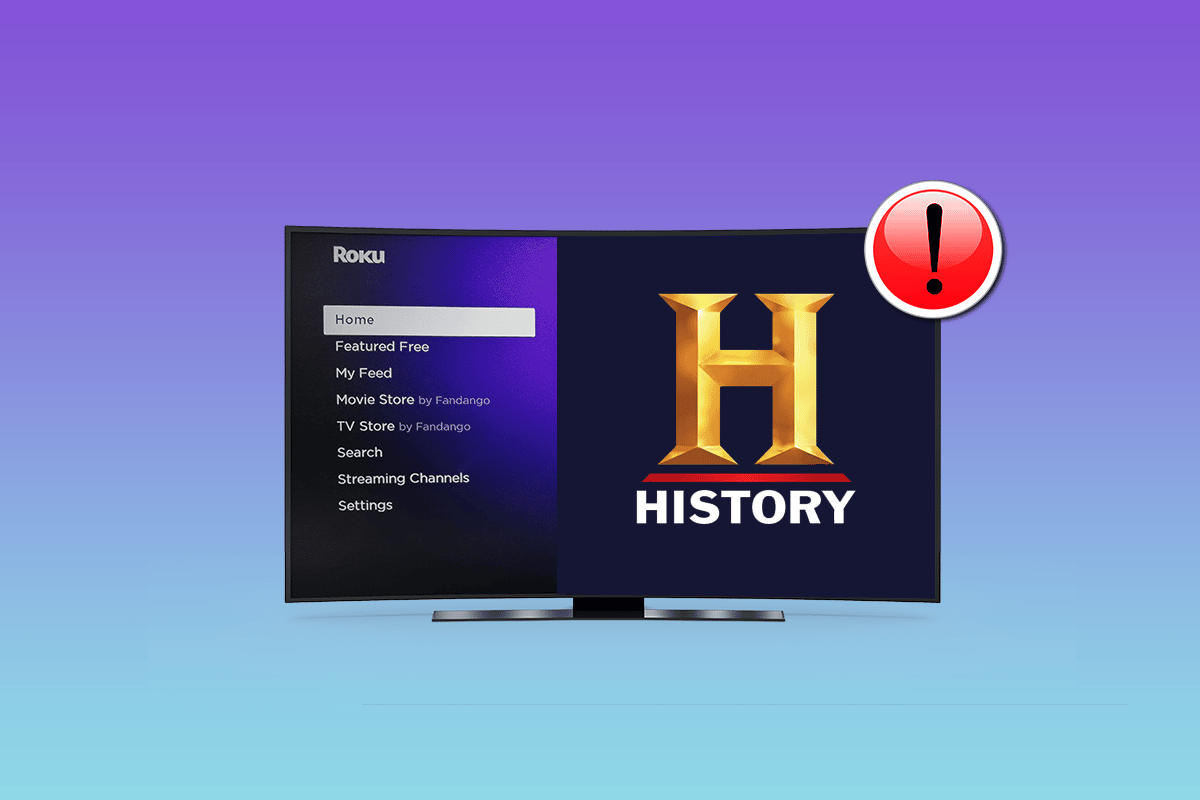
Innehållsförteckning
Hur fixar jag att Roku History Channel inte fungerar?
Roku är hem för många applikationer och OTT-plattformar, om du står inför ett problem med hur du aktiverar historikkanalen på Roku kan det finnas flera skäl bakom det, till exempel:
- Ett problem med Roku-fjärrkontrollen är en av de främsta orsakerna till att kanalen inte fungerar. Därför är det viktigt att kontrollera kopplingen mellan appen och Roku.
- Buggproblem med appen är en annan anledning till att kanalen inte fungerar på Roku.
- Svag eller instabil anslutning.
- Programvaruproblem med Roku-applikationen på mobila enheter eller TV.
- Serverproblemet är ett mindre diskuterat men ändå en av de viktiga orsakerna till att felet uppstår.
Om det finns betydande orsaker bakom oförmågan att bearbeta history.com/register Roku, så finns det många metoder också som kan hjälpa till med att lösa problemet som diskuteras nedan.
Metod 1: Kontrollera Internetanslutning
Den första och främsta punkten att notera när du försöker bearbeta History Channel Roku-aktiveringen är att kontrollera om du har en bra internetanslutning. Svag eller ingen internetanslutning resulterar i att Roku fryser och inte fungerar, vilket kan vara en anledning till att kanalen inte fungerar. För att säkerställa att internet inte är orsaken:
1. Konfigurera först om wi-fi-anslutningen med Roku.
2. Anslut Roku med Ethernet-kabel om internetstyrkan inte är kompatibel eller för svag.

3. Se till att du använder en stabil och stark anslutning med en tillräcklig bandbreddsgräns för Roku.
Du kan läsa mer om hur du förbättrar internetanslutningen på Roku Support.
Metod 2: Starta om Roku
Att starta om Roku är en enkel men effektiv metod som kan lösa problemet med att inte aktivera History Channel på Roku. Omstart löser tillfälliga problem som Roku kan ådra sig och därför är ett steg du måste prova innan du börjar med komplexa metoder.
1. På Roku-fjärrkontrollen trycker du på hemknappen.

2. Tryck sedan på Upp-knappen på fjärrkontrollen.
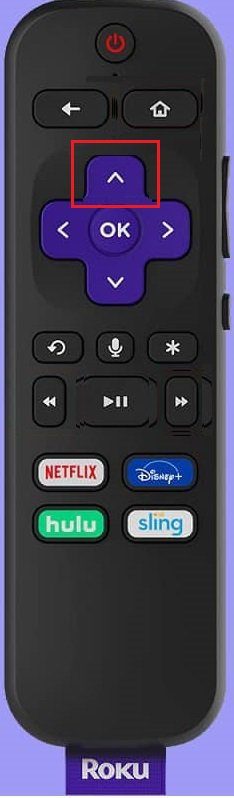
3. Tryck på OK för att välja Inställningar.
4. Välj System på skärmen.
5. Välj Systemstart i nästa steg.
6. Bekräfta genom att välja Starta om.
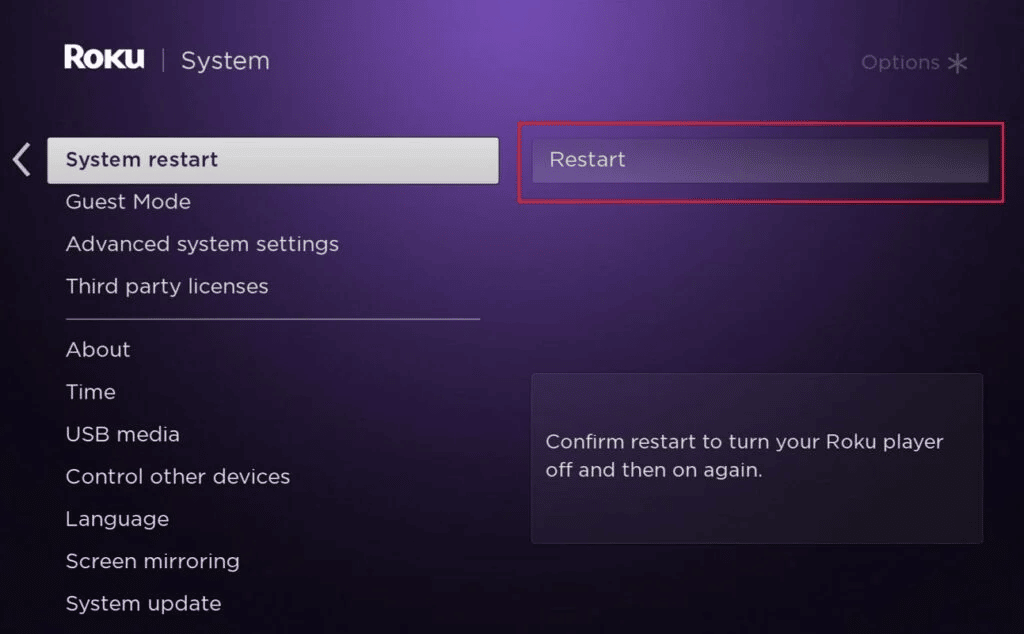
Metod 3: Uppdatera Roku
En annan metod som har visat sig vara effektiv i History Channel Roku-aktiveringsprocessen är att uppdatera Roku-mjukvaran. Uppdatering av programvara hjälper Roku att fungera felfritt och för att få den senaste versionen av Roku på din enhet kan du följa instruktionerna nedan.
1. Tryck på hemknappen på Roku-fjärrkontrollen.
2. Välj System på skärmen.
3. Välj Systemuppdatering.
4. Välj Kontrollera nu för att se om någon uppdatering är tillgänglig för din enhet.
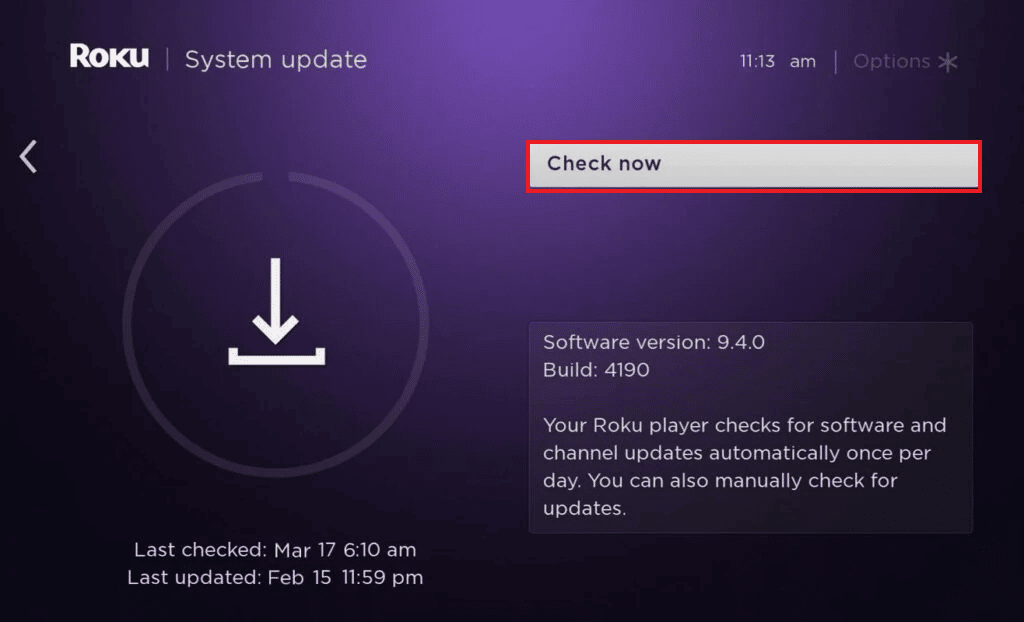
En ny version av Roku kommer att installeras på din enhet om någon uppdatering är tillgänglig, när den är klar kommer ditt system att starta om av sig själv.
Metod 4: Återställ Roku Remote
History Channel Roke-aktiveringsoförmåga kan också vara en orsak till problem med Roku-fjärrkontrollen. Ibland kan fjärranslutningen vara besvärlig vilket resulterar i att kanalen inte fungerar. Om så är fallet kan det vara till hjälp att återställa fjärrkontrollen.
1. Koppla ur din Roku-enhet genom att ta bort strömkabeln.
2. Ta sedan ur batterierna från fjärrkontrollen.
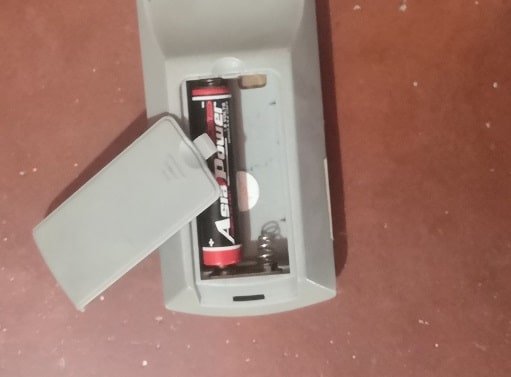
3. Vänta i 5 sekunder och anslut strömmen till din enhet igen.
4. Sätt i batterierna i fjärrkontrollens fack.
5. Tryck och håll ner parningsknappen i några sekunder tills parningslampan blinkar.
6. Para ihop fjärrkontrollen med din enhet.
Metod 5: Återställ nätverksinställningar
Om ingen av de ovan angivna metoderna har varit till någon hjälp för dig och du fortfarande inte kan bearbeta history.com/register Roku, är problemet inte med fjärrkontrollen, Roku-enheten eller TV:n, problemet ligger hos modem och router. Därför är det viktigt att återställa dem för att se till att det inte finns någon bakomliggande orsak till att internet bakom Roku History Channel inte fungerar. För att göra detta kan du ändra nätverksinställningarna på Roku, och så här gör du det:
1. Tryck på hemknappen på Roku-fjärrkontrollen.

2. Välj Inställningar på skärmen på din enhet.
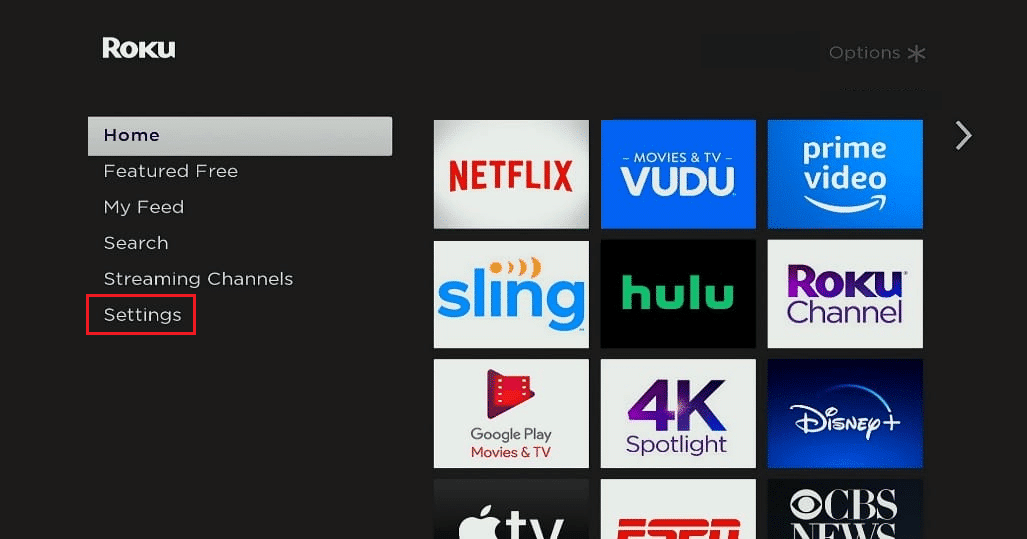
3. Välj Nätverk i Inställningar.
4. Öppna Konfigurera anslutning.
5. Välj Trådlöst i den.
6. Välj Skanna igen för att se alla nätverk, öppna ditt nätverk, ange lösenordet och anslut till det.
Metod 6: Återställ Roku till fabriksinställningar
Att återställa Roku till fabriksinställningarna är en effektiv metod för att lösa felet att Roku History Channel inte fungerar. Om inget annat har fungerat för dig hittills kan fabriksinställningar vara ett sätt att aktivera History Channel Roku. Detta är en enkel metod och kan utföras med hjälp av stegen nedan.
Obs: Lagra dina sparade data innan du utför fabriksinställningarna.
1. Öppna Inställningar i Roku.
2. Välj System.
3. Välj Avancerade systeminställningar.
4. Välj Fabriksåterställning.
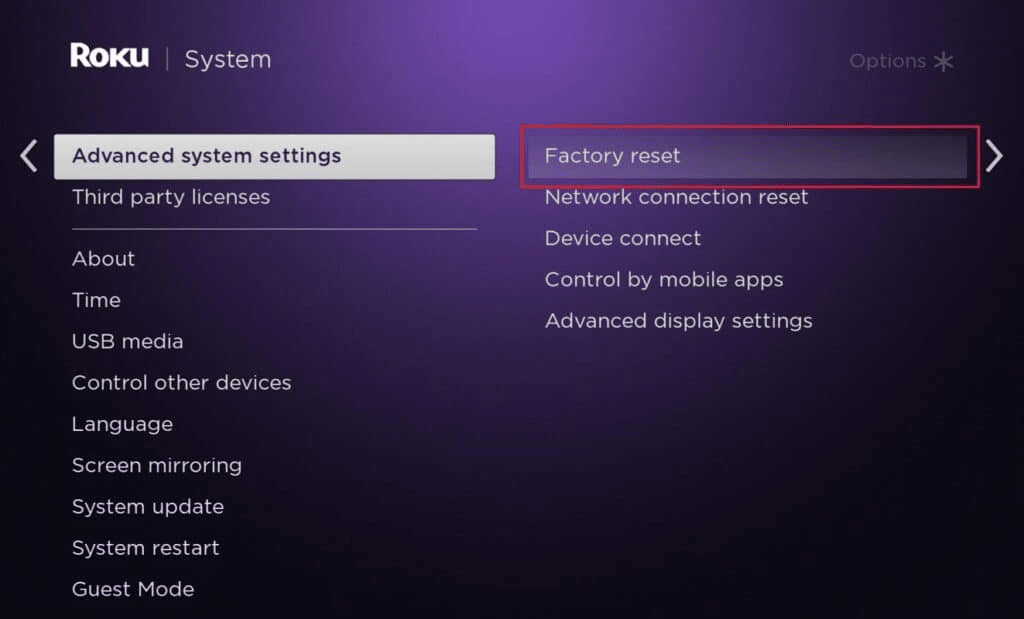
Metod 7: Installera om History Channel
Ibland, när en app eller kanal inte fungerar korrekt på Roku, kan problemet vara hos dem, därför kan avinstallation och sedan installera om dem vara till hjälp i sådana fall. Du kan göra detta steg med hjälp av följande instruktioner på din Roku-enhet.
Obs: Avinstallationsalternativet kanske inte finns om du har prenumererat på en kanal via Roku Pay.
1. Öppna Roku hemskärm genom att trycka på hemknappen.
2. Navigera till kanaltiteln och tryck på * på fjärrkontrollen för att öppna alternativlistan.
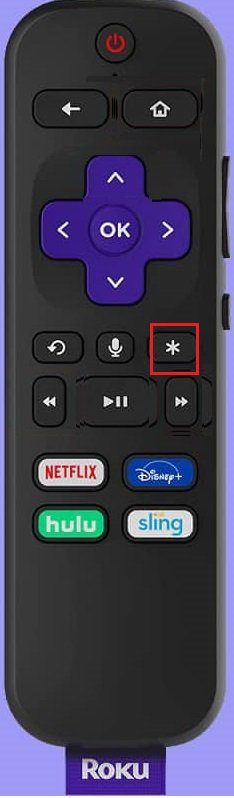
3. Välj alternativet Ta bort.
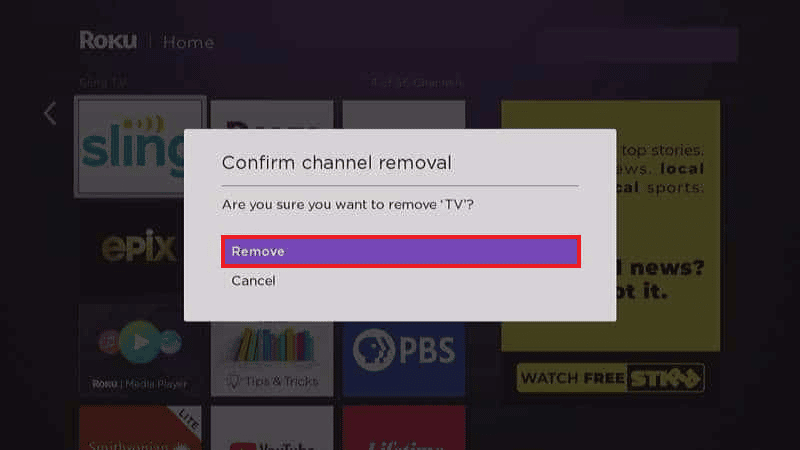
4. Öppna sedan Inställningar.
5. Klicka på System och välj Systemstart.
6. När systemet startar, installera om kanalen.
Metod 8: Kontakta Roku kundsupport
Det är möjligt att du, även efter alla angivna metoder, fortfarande inte har någon lösning i din hand. Det kan finnas vissa interna funktioner som du inte kan kontrollera och som orsakar oförmågan att bearbeta history.com/register Roku. I ett sådant fall är det bästa att kontakta Rokus kundtjänst. Roku Support kommer att förklara problemet och vägleda dig med bästa möjliga lösning på problemet.
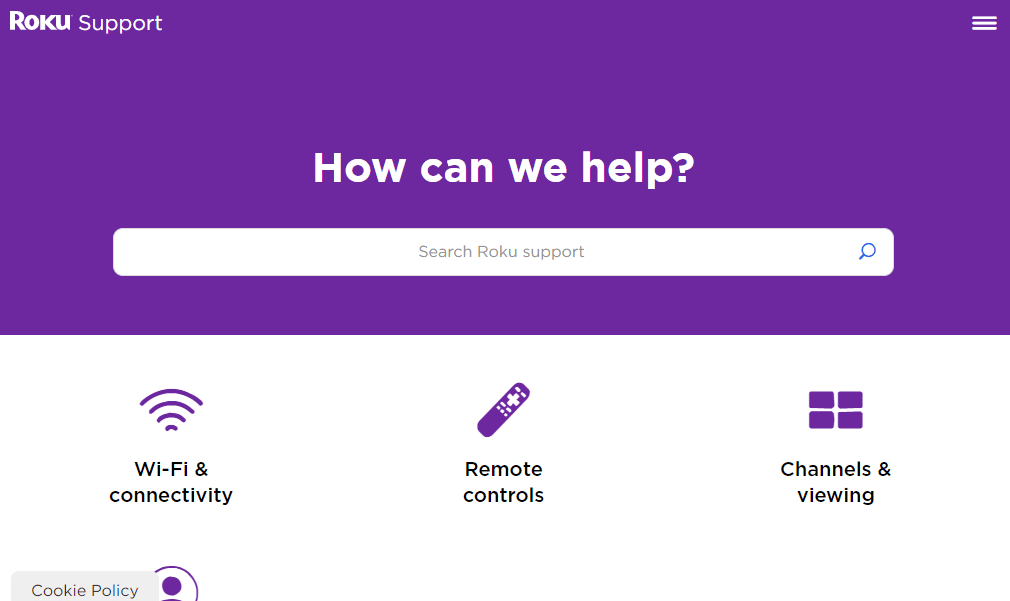
Vanliga frågor (FAQs)
Q1. Hur mycket kostar det att se History Channel på Roku?
Ans. History Channel på Roku är gratis att ladda ner och titta på. Du kan se obegränsat med History Channel-program, dokumentärer, shower och vetenskapsrelaterade program. För att börja titta på kanalen behöver du en kabelleverantörstjänst.
Q2. Hur kan jag få History Channel på Roku?
Ans. Du kan ladda ner History Channel på Roku genom att komma åt överföringskanaler och söka efter kanalen där. När det dyker upp kan du ladda ner det på Roku.
Q3. Finns det en återställningsknapp för Roku?
Ans. Ja, Roku kommer med en återställningsknapp som finns på baksidan av enheten eller ibland längst ner. Ett långt tryck på knappen hjälper vanligtvis att återställa enheten.
Q4. Kan jag starta om en kanal på Roku?
Ans. Ja, det är möjligt att starta om en kanal på Roku. Detta kan uppnås genom att först avinstallera kanalen och sedan installera om den. Denna process hjälper till att uppdatera den och därigenom bli av med eventuella buggar eller fel.
F5. Kan omstart av Roku radera all lagrad data?
Ans. Nej, att starta om Roku betyder inte att formatera den, det är helt enkelt att stänga av enheten vilket inte leder till att data raderas från enheten.
F6. Kan jag använda de ovan angivna metoderna för andra kanaler som inte fungerar på Roku?
Ans. Ja, stegen och metoderna som utförs ovan kan användas för Roku-kanaler som inte fungerar eller som visar ett fel när de försöker öppna.
***
Roku är en modern tjänsteleverantör av underhållning. Vissa av dessa kanaler kan dock vara knepiga att titta på på grund av konflikter orsakade av olika faktorer. Lyckligtvis är vår guide om hur man fixar Roku History Channel som inte fungerar här för att hjälpa dig med detsamma. Låt oss veta vilken av metoderna som hjälpte dig att se din favorit History Channel på Roku. Dessutom, om du har några frågor om ämnet som diskuteras eller har värdefulla förslag att ge, får du gärna släppa dem i kommentarsektionen nedan.